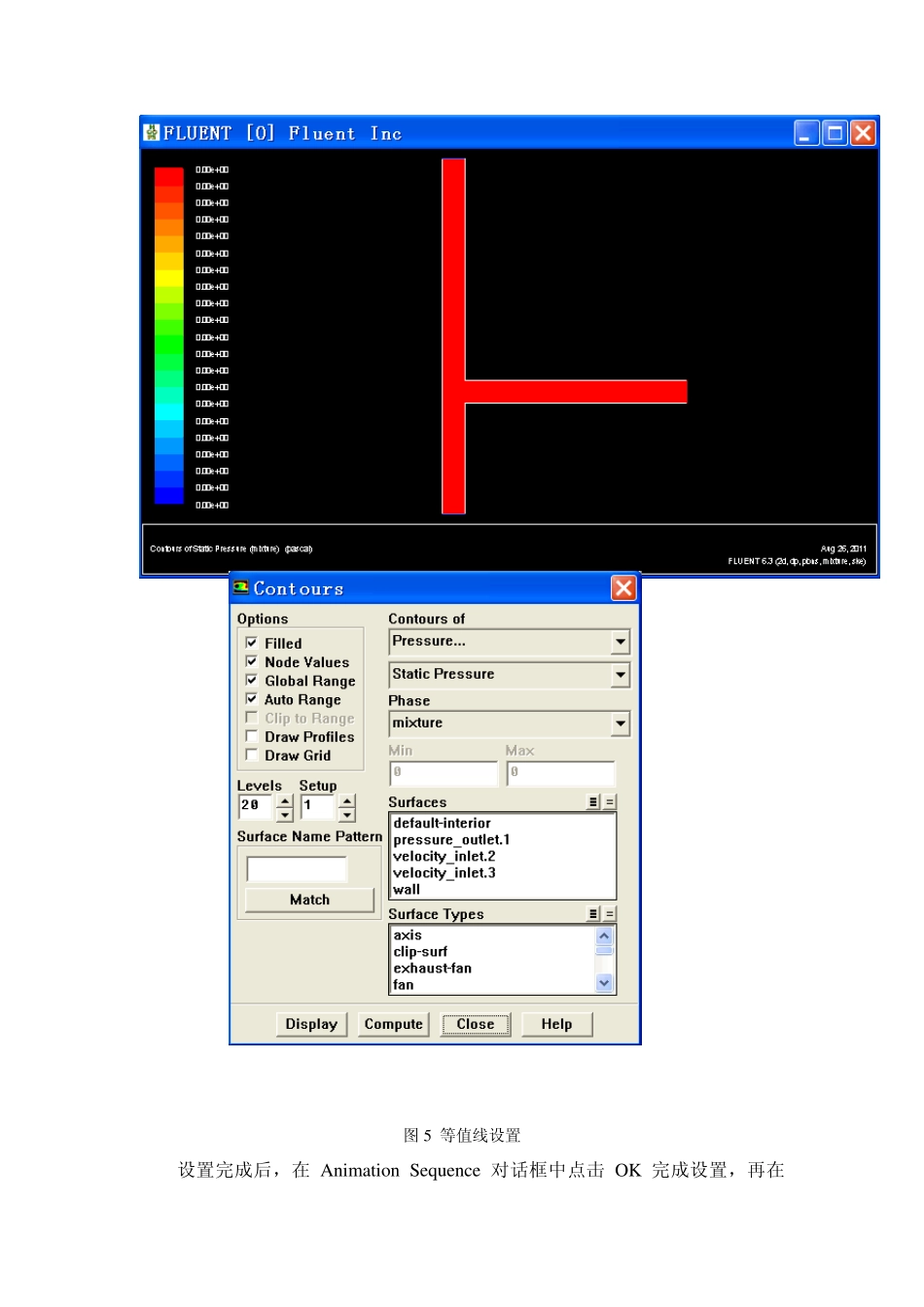二维流体动画实例 软件版本 Fluent-6.3.26. Gambit-2.2.30. 具体步骤 1. 在Fluent 中导入已经定义好的各种参数条件的cas 文件 开启Fluent,选择2ddp,在Fluent 中,“File” —“Read”—“Case&Data”,选择文件夹“Fluent-File”中的“mix-data.cas”文件。这个二维模型的制作过程在PDF 中有说明,上面的文件是已经做好的模型。 2. 初始化数据 在Fluent 中,“Solve”—“Initialize”—“Initialize”,点击“Init”,初始化完后点击“Close”关闭对话框,如图 1 所示。 图 1 初始化数据 3. 定义动画 在Fluent 中,“Solve”—“Animate”—“Define”,弹出 Solution Animation对话框,如图 2 所示的设置。 图2 动画设置对话框 接下来点击图2 对话框中的“Define”,弹出 Animation Sequence 对话框,在“Storage Type”中选择“PPM Image”,在“Storage Directory”中设置动画序列的保存路径,注意路径不得有中文,在“Display Type”中选择“Contours”,弹出 Contours 对话框,按自己的显示需要设置好点击或直接点击“Display”弹出显示窗口,再点击“Close”完成等值线的设置,想要更改 Display Type 的话则点击“Properties”即可,分别如图3~5 所示。 图3 动画序列对话框设置 图4 显示窗口 图5 等值线设置 设置完成后,在Animation Sequ ence 对话框中点击 OK 完成设置,再在“Solu tion Animation”对话框中点击 OK 完成设置。 4. 进行迭代运算 “Solv e”—“Iterate”,弹出迭代运算对话框,迭代 20 次,如图 6 所示,迭代过程中,每迭代一次,会保存一帧动画到之前设定的保存路径中。 图 6 迭代运算对话框 5. 播放动画 关闭迭代运算对话框,通过“Solv e”—“Animate”—“Play back”打开 Play back对话框,如图 7 所示。 图 7 Play back 对话框 点击播放即可,而后点击下边的“Write”即可在设定的保存目录中生成一个“sequ ence-1.cx a ”文件,下次打开 Play back 对话框直接 Read 这个 cx a 文件即可播放动画,动画其中几幅图如图8~10 所示。 图8 动画1 图9 动画2 图1 0 动画3 如果对所做的动画不满意要重做的话,请先将原来保存好的动画序列文件全部删除再开始重做,否则容易出错。